电脑网络无法连接internet怎么办 Win11无法访问Internet的原因及解决方法
在现代社会中电脑和互联网已经成为人们生活中不可或缺的一部分,有时我们会面临一个令人沮丧的问题,就是电脑网络无法连接到互联网。尤其是在使用最新的操作系统Win11时,一些用户可能会遇到无法访问互联网的情况。造成这种问题的原因有哪些?我们又该如何解决呢?本文将为大家详细介绍Win11无法访问Internet的原因及解决方法。
Win11无法访问internet的解决方法
方法一
1、按 Win + S 组合键,或点击底部 任务栏 开始旁的搜索图标,在打开的Windows 搜索窗口,搜索框输入服务,然后点击打开系统给出的最佳匹配服务应用;
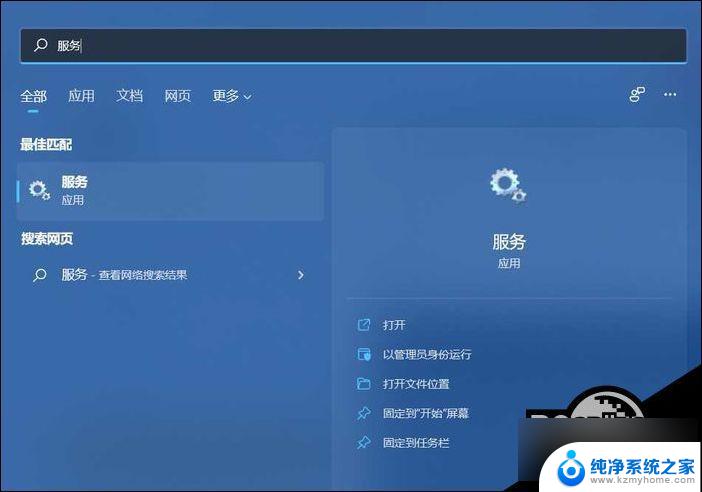
2、服务窗口,找到并双击打开 WLAN AutoConfig ,如果此服务没有启动,需要启动;
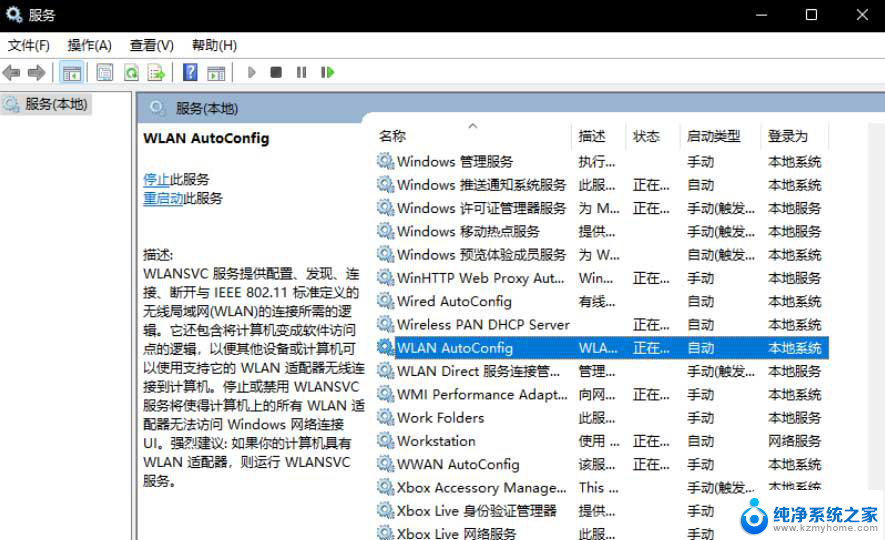
方法二
1、首先,按 Win 键,或点击任务栏上的开始图标,然后点击所有应用下的设置(Win+i);
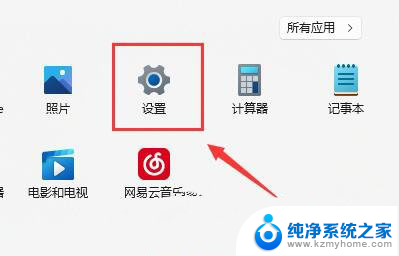
2、设置窗口,找到并点击疑难解答(建议的疑难解答、首选项和历史记录);
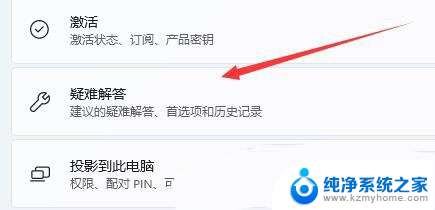
3、选项下,点击其他疑难解答;
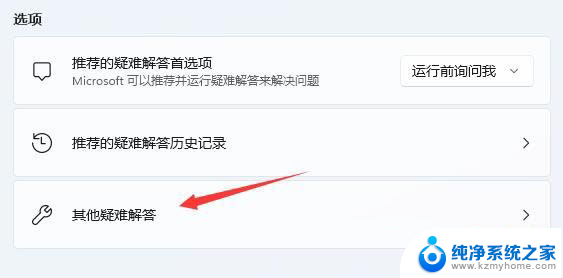
4、最常用下,点击Internet 连接右侧的运行;
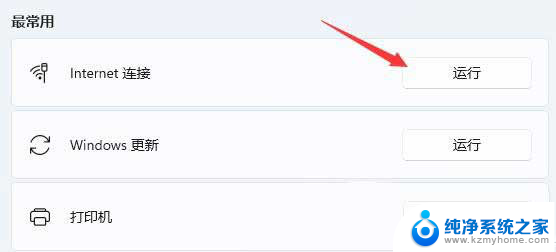
5、Internet 连接窗口,系统会自动帮助你解决Win11连接wifi显示无internet问题;
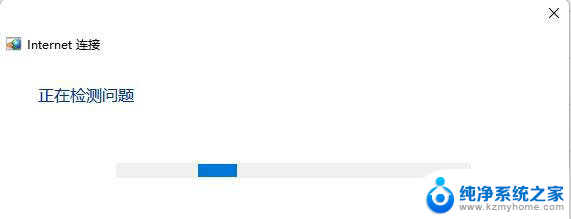
方法三
1、按 Win 键,或点击开始图标,在打开的已列出来的应用中,点击设置;
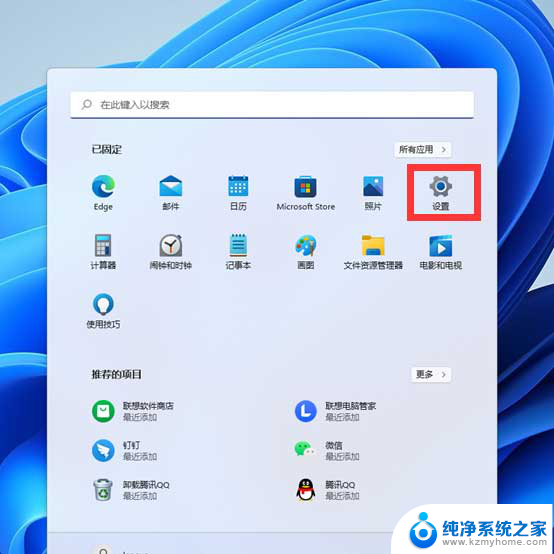
2、设置窗口,左侧点击网络 & Internet,右侧点击高级网络设置(查看所有网络适配器,网络重置);
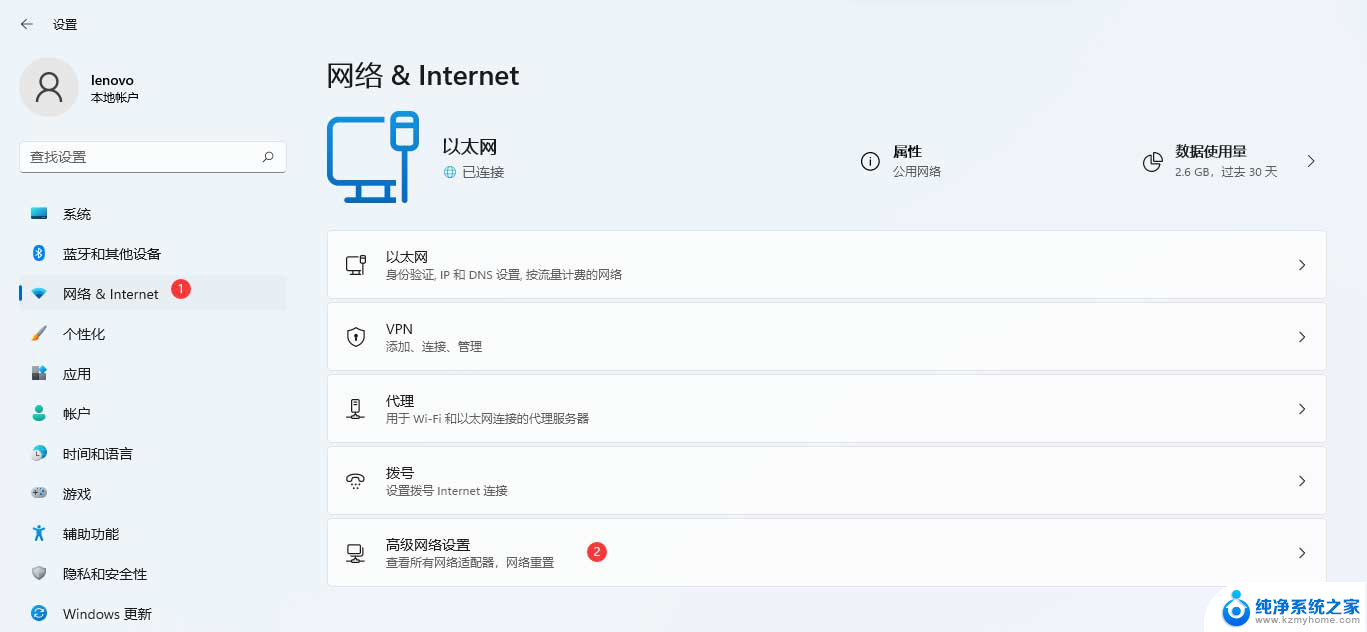
3、更多设置下,点击网络重置(将所有网络适配器重置为出厂设置);
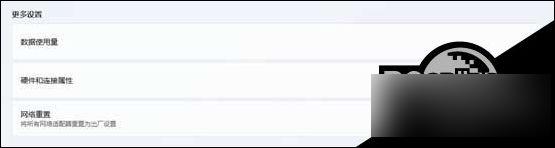
4、网络重置,会有段说明:这将删除所有网络适配器然后重新安装它们,并将其他网络组建设回为原始设置。确定没问题后,再点击立即重置即可;
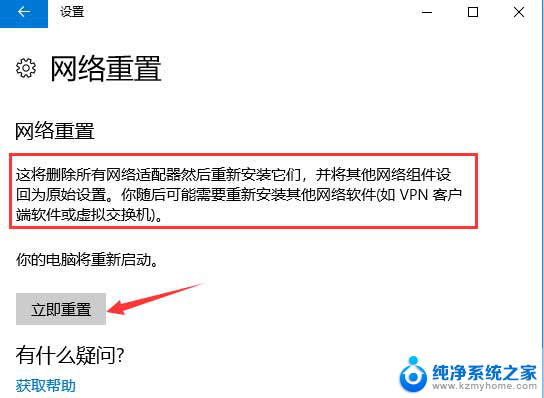
5、点击后,系统会弹出确实要重置网络设置吗?提示界面,点击是,会删除当前电脑中所有网络设备的驱动,然后重新安装;
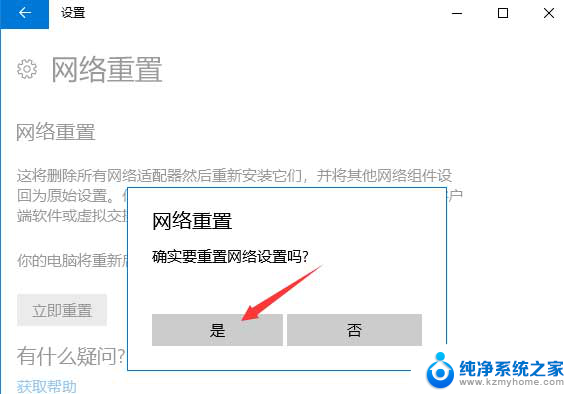
注:在进行网络重置前,可以先准备好支持离线安装的 网卡驱动 ,比如驱动总裁网卡版,以便在网络重置失败后进行安装。
以上是关于电脑网络无法连接互联网的全部内容,如果您遇到了相同的问题,可以按照小编提供的方法来解决。
电脑网络无法连接internet怎么办 Win11无法访问Internet的原因及解决方法相关教程
- windows11以太网无法访问internet win11以太网无法访问internet怎么办
- win11需要操作没有internet Win11连接WiFi显示无网络连接问题解决方法
- win11无internet访问 无线已连接 上不了网 Win11连接WiFi但无internet如何解决
- wifi连接但无internet安全 Win11连接WiFi但无internet解决方案
- 无线无internet连接 Win11连接WiFi但无internet怎么办
- win11无法访问已共享电脑 Win11 24H2共享文档NAS无法进入解决方法
- 无法访问共享电脑win11 Win11 24H2共享文档NAS无法进入解决方法
- win10可以访问共享文件win11无法访问 Win11无法访问共享文件夹的解决方法
- win11共享别人无法访问 Win11 24H2共享文档NAS无法连接怎么办
- win11不能访问共享 启用smb1.1 Win11 24H2无法访问NAS共享文档解决方法
- win11有杀毒软件嘛 win11装杀毒软件有必要吗
- win11怎么删除microsoft密码 windows11如何删除登录密码
- win11任务栏增加桌面 win11桌面新建教程
- win11关闭防护期 Win11怎么关闭安全设置
- win11笔记本电脑一直正在重启 笔记本开机后一直重启怎么办
- win11电脑无法找到输出设备怎么办 win11无法检测到音频输出设备怎么办
win11系统教程推荐
- 1 取消windows11更新 禁止Win10更新到Win11的方法
- 2 windows11截屏都哪去了 win11截图保存位置
- 3 win11开始放左边 win11任务栏开始键左边设置教程
- 4 windows11系统硬盘 windows11系统新装硬盘格式化步骤
- 5 win11电脑edge浏览器都打不开 win11edge浏览器打不开错误解决方法
- 6 win11怎么设置账户头像 Win11账户头像怎么调整
- 7 win11总是弹出广告 Windows11 广告弹窗关闭教程
- 8 win11下面图标怎么不合并 win11任务栏图标不合并显示设置步骤
- 9 windows11开始怎么移到左边 Win11如何调整开始菜单位置
- 10 win11桌面一直在闪 Windows11桌面一直闪动怎么解决